PHPWAMP セルフスタート例外による、サーバーの再起動後に Apache などのサービスが自動的に再起動しない理由の分析 (画像とテキスト)
「PHPWAMP自動タスク」を使用すると、多くの学生が次の問題に遭遇しました:
「phpwamp green統合環境でコンピュータ(サーバー)を再起動しても、Webサイトサービスが自動的に起動しません」
(他の環境や自分で構築するときにこの問題が発生した場合は、この方法を使用して解決することもできます)
この記事の内容は次の内容と一致しています:
Web サイト サービスができない理由手動から自動に変更したら再起動しますか?
サービスを自動に設定した後、手動に戻るのはなぜですか?
サーバー(コンピューター)を再起動した後、サービスが自動的に再起動しないのはなぜですか?
Windowsサーバーの再起動後にWebサイトサービスが自動的に再起動しない理由の分析。
サービスを自動に設定した後にサーバー(コンピューター)を再起動しても、サーバー(コンピューター)サービスが自動的に開始できないのはなぜですか?
msconfig設定が無効です、自動が無効です、遅延が無効です、レジストリの変更が無効です、Webサイトサービスが自動的に手動に復元されないようにする方法?
前書き:
PHPWAMP は、私が開発した VC と統合された純粋なグリーン統合環境です。 PHP バージョンのカスタム設定、複数のバージョンの同時実行、環境データベースのパスワードの強制変更、および 1 つをサポートしています。 -クリックによる非ドメイン名の削除、任意の環境の強制アンインストール、環境障害の強制削除、自動定期タスク システム、その他多くの実用的な機能 最近、一部の学生が自動タスクを使用しているときに、phpwamp Web サイトが見つかった。コンピューターを再起動してもサービスが再起動せず、Web サイトのサービスを手動で開始する必要がありました。Web サイトは正常に実行できるのですが、この状況の原因を 1 つずつ分析して解決していきます。
同様に、この問題はPHPWAMP自体とは関係なく、コンピューターの設定またはウイルス対策ソフトウェアの自動回復の問題です。
生徒の質問は次のとおりです:
生徒: 先生、PHPWAMP または他の統合環境を使用するのはなぜですか? コンピューターを再起動するたびに、Web サイト サービスがシステムとともに自動的に再起動されないのはなぜですか?奇妙なのは、一部のコンピュータがこのシステムで正常に起動できることです。私の姿勢が間違っていたのでしょうか?関連する Web サイトのサービスを自動に設定しても、鳥のように見えます。たくさんのネット情報をチェックし、上記に書かれていることに従いましたが、すべて無駄でした。の解き方?
 著者からのヒント:
著者からのヒント:
をクリックすると、高解像度の画像が表示されます。表示されている記事は他のウェブサイトから転載されたものです。ぜひ私のブログにアクセスしてください。元のテキスト。 上記の生徒の状況に遭遇した場合、どう解決すればよいでしょうか?
この問題を解決する過程で、次のような問題が発生する可能性があります。自分の状況に応じて、それらを 1 つずつ解決する必要があります。
最初に一般的な解決策を紹介し、次にこの問題を解決するための PHPWAMP 独自の機能の包括的なアプリケーションを紹介します。ステップ 1 解決策:
PHPWAMP のメインインターフェイスで [すべてのサービスを表示] をクリックします
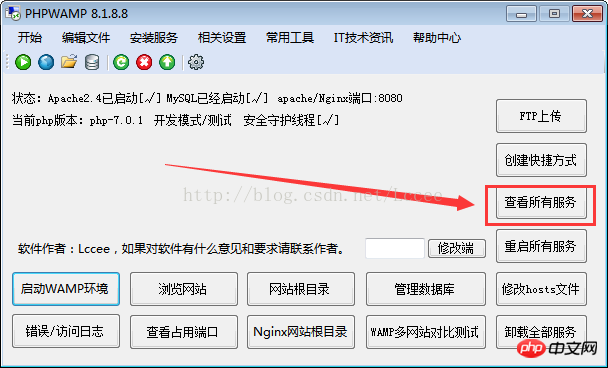
次に、必要なサービスを右クリックします
コンピューター (サーバー) で起動します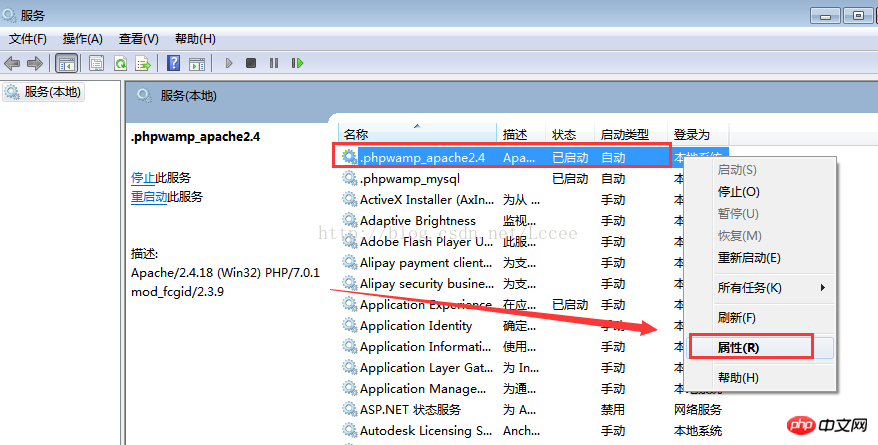
通常はこのように設定できますが、それでも機能しない場合もあるので、読み続けてください。
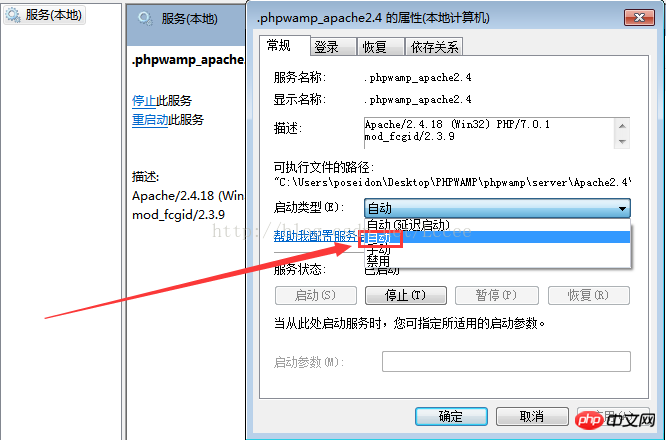
ステップ 2 の解決策:
左下隅の入力ボックスに
msconfigと入力して、システム構成ユーティリティを開き、スタートアップ項目を設定します。
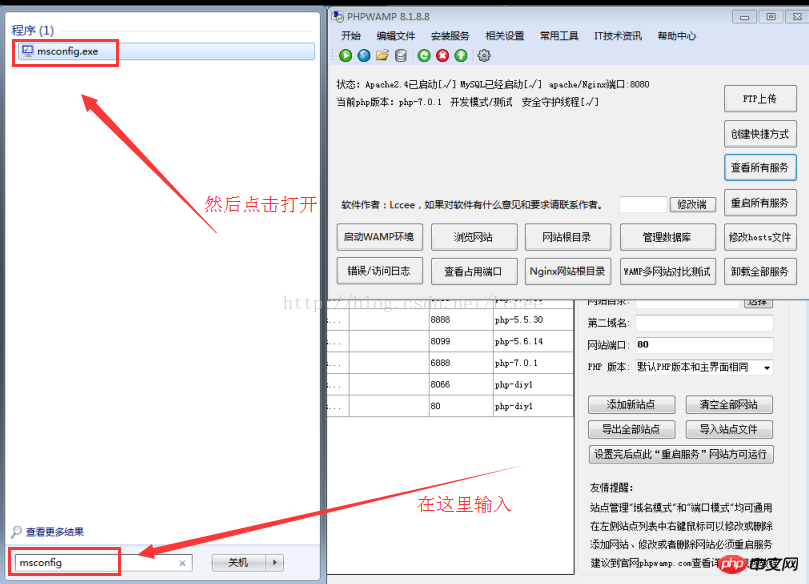
次に、起動項目のサービスタブを選択し、リストから起動したいサービスを見つけ、設定後に再起動します。
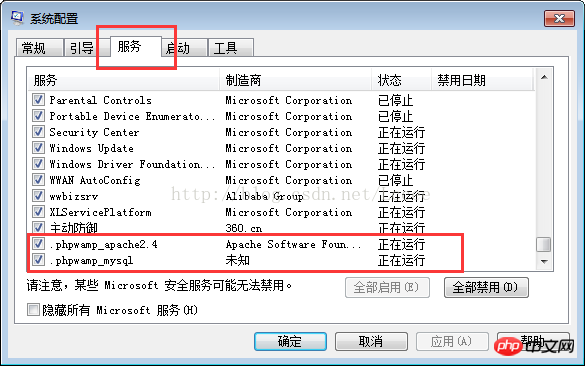 通常はこの段階で問題ないのですが、このように設定してもできない人がいます!
通常はこの段階で問題ないのですが、このように設定してもできない人がいます!
ステップ 3 の解決策:
デモンストレーションするために、
360SecurityGuard をインストールしました。他のウイルス対策ソフトウェアにも同じことが当てはまります。 まずウイルス対策ソフトスタートアップ項目設定を開きます。
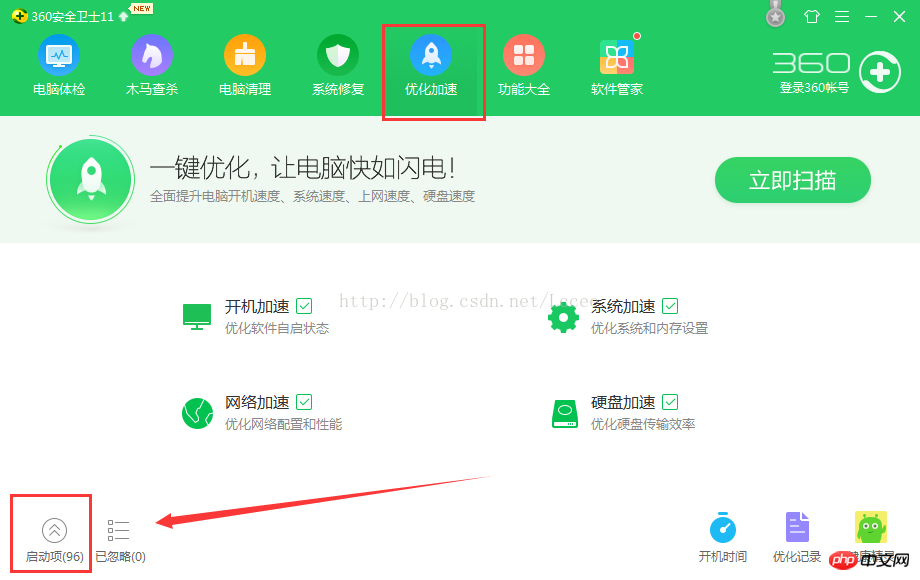
関連するWebサイトサービスの特定の最適化レコードを見つけて、以下に示すように復元して開始ボタンをクリックします (他のウイルス対策ソフトウェアにも同じことが当てはまります)
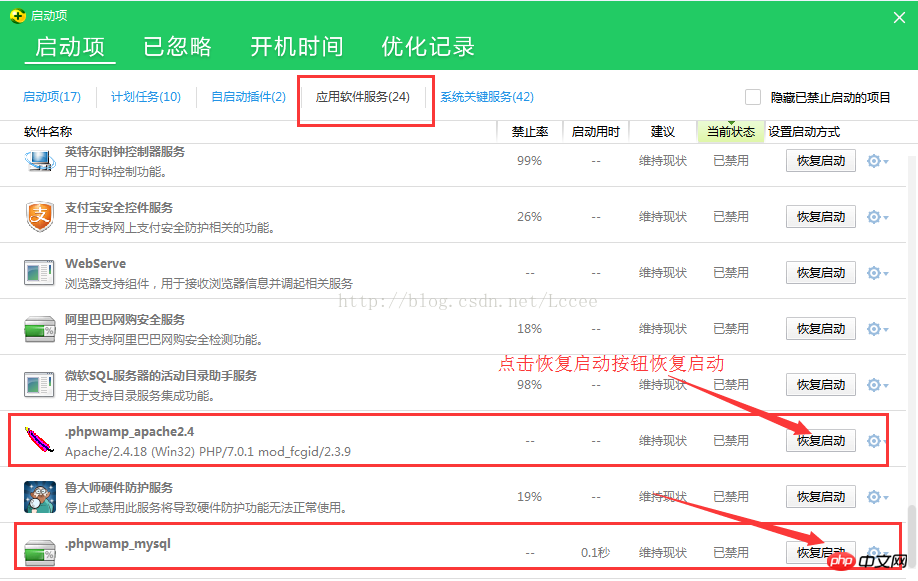
この手順を実行しても、Web サイト サービスを自動的に起動できません。
その後、Apache、MySQL などの対応する Web サイト サービスを「自動 (遅延起動)」に設定できます。
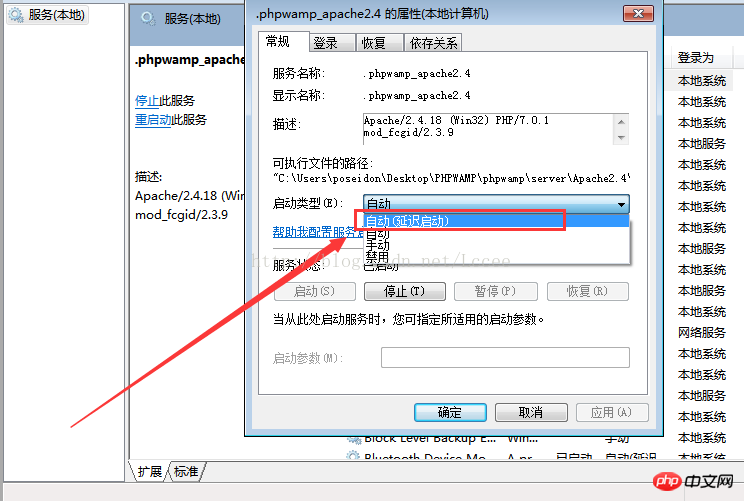
このようにして、システムはロード後にこのサービスを実行します。
究極の普遍的な解決策:
上記の方法がどれも機能しない場合は、システムで開始するサービスをバットファイルに作成し、スタートアップ項目を追加できます。
例えば、PHPWAMP統合環境のApacheとmysqlのサービス名はそれぞれ.phpwamp_apache2.4と.phpwamp_mysqlです対応するbatコードは以下の通りです
(他の統合環境や、でインストールされた環境の場合)ご自身でご確認ください。対応するサービス名、番号を確認してください)
@echo off set PHPWAMP_version=更新日期20160226 TITLE PHPWAMP %PHPWAMP_version% 运行中 - %~dp0 net stop .phpwamp_apache2.4 net stop .phpwamp_mysql
もちろん、PHPWAMP他のサービス
[php]プレーンコピーを表示
@echo off set PHPWAMP_version=更新日期20160226 TITLE PHPWAMP %PHPWAMP_version% 运行中 - %~dp0 net stop .phpwamp_apache2.2 net stop .phpwamp_apache2.4 net stop .phpwamp_mysql net stop .phpwamp_nginx net stop .phpwamp_php-cgi net stop .phpwamp_svnserve net stop .phpwamp_memcached net start .phpwamp_apache2.2 net start .phpwamp_apache2.4 net start .phpwamp_mysql net start .phpwamp_nginx net start .phpwamp_php-cgi net start .phpwamp_svnserve net start .phpwamp_memcached
フレンドリーなリマインダー: 追加されたサービスがインストールされていない場合、起動時に対応するエラー プロンプトが表示される場合がありますが、これらは無視してください。
txtを開き、上記のコードをコピーし、接尾辞batを付けたファイルとして保存します。
batファイルにstart-up.batという名前を付けます。start-upは英語でスタートアップを意味し、名前は任意です。
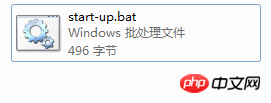
次に、以下に示すように、このフォルダーを開きます。
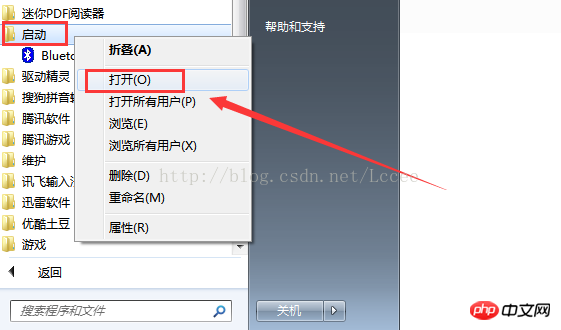
startup.bat ファイルをそのファイルにコピーします。これにより、起動されるたびに、bat 内のサービスが自動的に開始されます。
(この操作はウイルス対策ソフトウェアに比較的敏感です。設定中にウイルス対策ソフトウェアに傍受された場合は、「パス」をクリックするか、ウイルス対策ソフトウェアをオフにしてください)
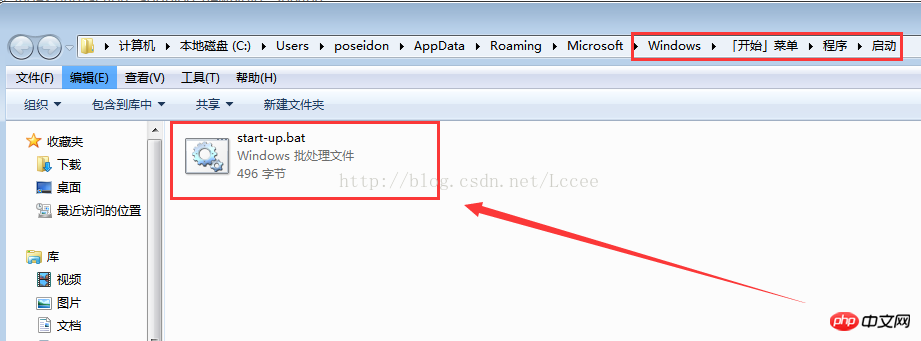
その他の統合環境、または独自に構築した環境はこのように設定できます。
その他の解決策: PHPWAMP の組み込み関数を包括的に使用して問題を解決する
PHPWAMP を使用していて上記の問題が発生した場合は、bat メソッドを使用する必要はありません組み込み関数を直接使用して問題を解決します。
まず、コンピューター (サーバー) のスケジュールされた再起動の自動タスクをオンにしてから、サービスのスケジュールされた再起動の自動タスクをオンにします。
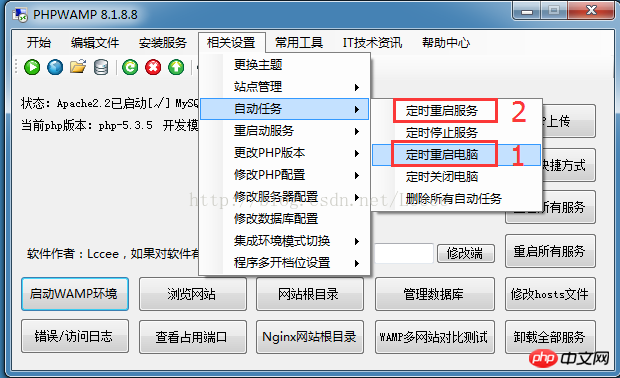
通常、サーバーを自動的に再起動する(コンピューターを再起動する)ように設定すると、システムはWebサイトサービスを自動的に開始します。上記の問題が発生し、Webサイトサービスを自動的に再起動できない場合は、次のことができます。最初にサーバーを再起動し、次に Web サイト サービスを再起動します。この 2 つの間隔は数分ずらします。
ケース: たとえば、下の図に示すように、毎月 3 日と 5 日の午前 3 時 18 分にサーバーが自動的に再起動 (コンピューターを再起動) するように設定したいと考えています。
これら 2 つのウィンドウは非常に似ていますが、最初のウィンドウはサーバーを再起動するものであり、2 つ目のウィンドウは Web サイト サービスを再起動するものであることに注意してください。スケジュールされたタスクの場合は、時間を数分ずらすだけです。詳細については、図の赤いボックスを参照してください。
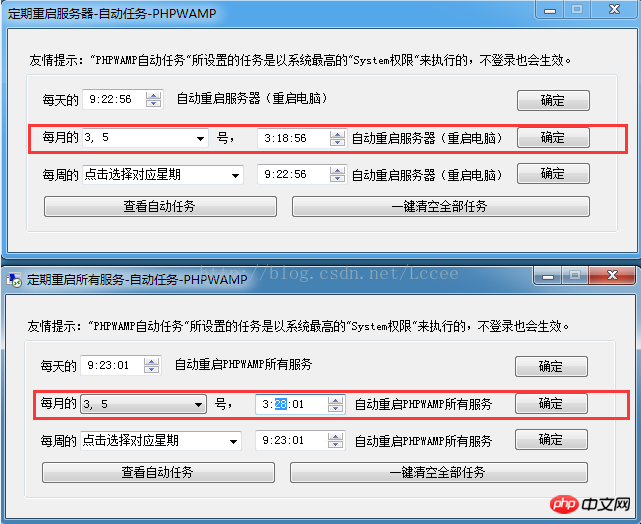
時差時間に注意してください。最初のウィンドウは 3.18 分、2 番目のウィンドウはサーバーよりわずかに遅れて開始されます。
以上がPHPWAMP セルフスタート例外による、サーバーの再起動後に Apache などのサービスが自動的に再起動しない理由の分析 (画像とテキスト)の詳細内容です。詳細については、PHP 中国語 Web サイトの他の関連記事を参照してください。

ホットAIツール

Undresser.AI Undress
リアルなヌード写真を作成する AI 搭載アプリ

AI Clothes Remover
写真から衣服を削除するオンライン AI ツール。

Undress AI Tool
脱衣画像を無料で

Clothoff.io
AI衣類リムーバー

Video Face Swap
完全無料の AI 顔交換ツールを使用して、あらゆるビデオの顔を簡単に交換できます。

人気の記事

ホットツール

メモ帳++7.3.1
使いやすく無料のコードエディター

SublimeText3 中国語版
中国語版、とても使いやすい

ゼンドスタジオ 13.0.1
強力な PHP 統合開発環境

ドリームウィーバー CS6
ビジュアル Web 開発ツール

SublimeText3 Mac版
神レベルのコード編集ソフト(SublimeText3)

ホットトピック
 7622
7622
 15
15
 1389
1389
 52
52
 89
89
 11
11
 31
31
 138
138
 ApacheでCGIディレクトリを設定する方法
Apr 13, 2025 pm 01:18 PM
ApacheでCGIディレクトリを設定する方法
Apr 13, 2025 pm 01:18 PM
ApacheでCGIディレクトリを設定するには、次の手順を実行する必要があります。「CGI-Bin」などのCGIディレクトリを作成し、Apacheの書き込み許可を付与します。 Apache構成ファイルに「Scriptalias」ディレクティブブロックを追加して、CGIディレクトリを「/cgi-bin」URLにマッピングします。 Apacheを再起動します。
 Apacheを始める方法
Apr 13, 2025 pm 01:06 PM
Apacheを始める方法
Apr 13, 2025 pm 01:06 PM
Apacheを開始する手順は次のとおりです。Apache(コマンド:sudo apt-get install apache2または公式Webサイトからダウンロード)をインストールします(linux:linux:sudo systemctl start apache2; windows:apache2.4 "serviceを右クリックして「開始」を右クリック) (オプション、Linux:Sudo SystemCtl
 Apacheのサーバー名以上の削除方法
Apr 13, 2025 pm 01:09 PM
Apacheのサーバー名以上の削除方法
Apr 13, 2025 pm 01:09 PM
Apacheから追加のservernameディレクティブを削除するには、次の手順を実行できます。追加のservernameディレクティブを識別して削除します。 Apacheを再起動して変更を有効にします。構成ファイルを確認して、変更を確認します。サーバーをテストして、問題が解決されていることを確認します。
 Apache80ポートが占有されている場合はどうすればよいですか
Apr 13, 2025 pm 01:24 PM
Apache80ポートが占有されている場合はどうすればよいですか
Apr 13, 2025 pm 01:24 PM
Apache 80ポートが占有されている場合、ソリューションは次のとおりです。ポートを占有するプロセスを見つけて閉じます。ファイアウォールの設定を確認して、Apacheがブロックされていないことを確認してください。上記の方法が機能しない場合は、Apacheを再構成して別のポートを使用してください。 Apacheサービスを再起動します。
 Debian Apacheログを使用してWebサイトのパフォーマンスを向上させる方法
Apr 12, 2025 pm 11:36 PM
Debian Apacheログを使用してWebサイトのパフォーマンスを向上させる方法
Apr 12, 2025 pm 11:36 PM
この記事では、Debianシステムの下でApacheログを分析することにより、Webサイトのパフォーマンスを改善する方法について説明します。 1.ログ分析の基本Apacheログは、IPアドレス、タイムスタンプ、リクエストURL、HTTPメソッド、応答コードなど、すべてのHTTP要求の詳細情報を記録します。 Debian Systemsでは、これらのログは通常、/var/log/apache2/access.logおよび/var/log/apache2/error.logディレクトリにあります。ログ構造を理解することは、効果的な分析の最初のステップです。 2。ログ分析ツールさまざまなツールを使用してApacheログを分析できます。コマンドラインツール:GREP、AWK、SED、およびその他のコマンドラインツール。
 DebianがHadoopデータ処理速度を改善する方法
Apr 13, 2025 am 11:54 AM
DebianがHadoopデータ処理速度を改善する方法
Apr 13, 2025 am 11:54 AM
この記事では、DebianシステムのHadoopデータ処理効率を改善する方法について説明します。最適化戦略では、ハードウェアのアップグレード、オペレーティングシステムパラメーターの調整、Hadoop構成の変更、および効率的なアルゴリズムとツールの使用をカバーしています。 1.ハードウェアリソースの強化により、すべてのノードが一貫したハードウェア構成、特にCPU、メモリ、ネットワーク機器のパフォーマンスに注意を払うことが保証されます。高性能ハードウェアコンポーネントを選択することは、全体的な処理速度を改善するために不可欠です。 2。オペレーティングシステムチューニングファイル記述子とネットワーク接続:/etc/security/limits.confファイルを変更して、システムによって同時に開くことができるファイル記述子とネットワーク接続の上限を増やします。 JVMパラメーター調整:Hadoop-env.shファイルで調整します
 Apacheのデータベースに接続する方法
Apr 13, 2025 pm 01:03 PM
Apacheのデータベースに接続する方法
Apr 13, 2025 pm 01:03 PM
Apacheはデータベースに接続するには、次の手順が必要です。データベースドライバーをインストールします。 web.xmlファイルを構成して、接続プールを作成します。 JDBCデータソースを作成し、接続設定を指定します。 JDBC APIを使用して、接続の取得、ステートメントの作成、バインディングパラメーター、クエリまたは更新の実行、結果の処理など、Javaコードのデータベースにアクセスします。
 Apacheバージョンを表示する方法
Apr 13, 2025 pm 01:15 PM
Apacheバージョンを表示する方法
Apr 13, 2025 pm 01:15 PM
Apacheサーバーでバージョンを表示するには3つの方法があります。コマンドライン(Apachectl -vまたはapache2ctl -v)を介して、サーバーステータスページ(http://< server ipまたはdomain name>/server -status)を確認します。




